win10易升工具怎么使用
分类:win10教程 发布时间:2022-02-09 15:28:00
Win10系统刚诞生的时候,微软就提供了Win10易升工具帮助用户升级到最新Win10系统,它可以协助win7和win8的用户快速的升级到win10当中,不过很多用户都不清楚该如何使用win10易升工具,没关系,今天,小编就把win10易升使用教程分享给大家,我们一起来看看吧。
win10易升
1.首先我们在浏览器中搜索【下载Windows10】,找到微软官网进入。
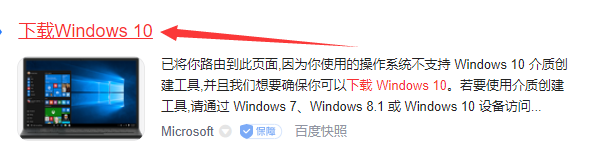
2.进入之后,我们选择立即下载工具,等待win10易升下载到桌面当中,再双击进行打开。
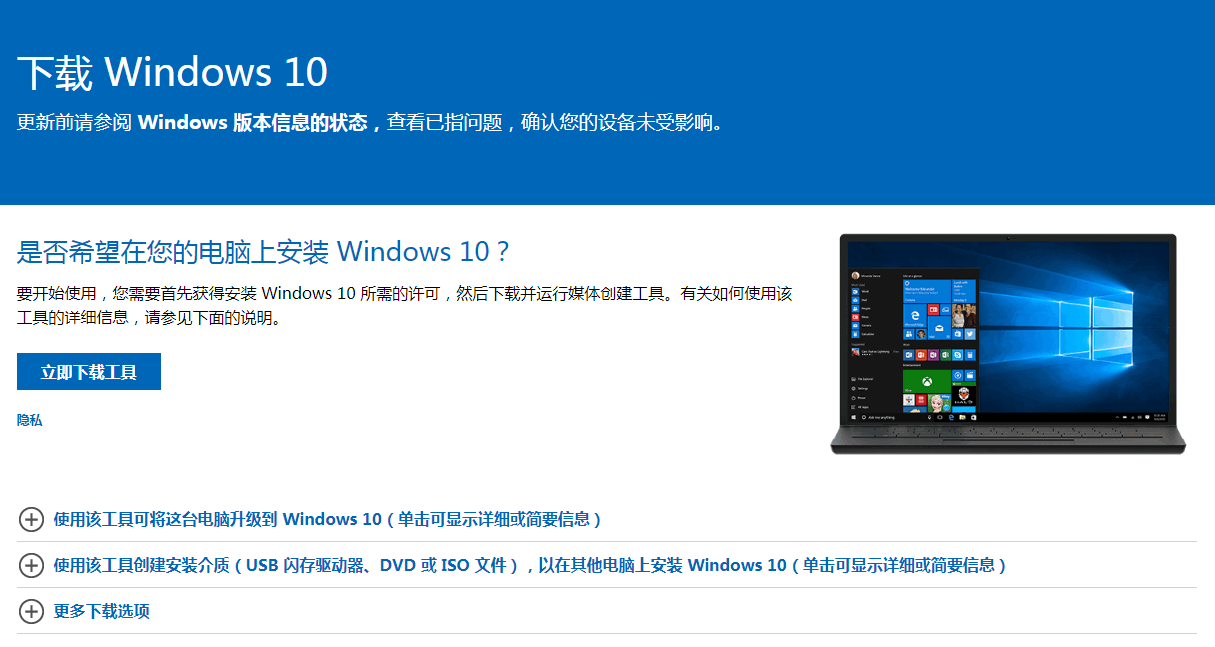
3.再打开的页面中选择【接受】许可条款,进入到下一步。
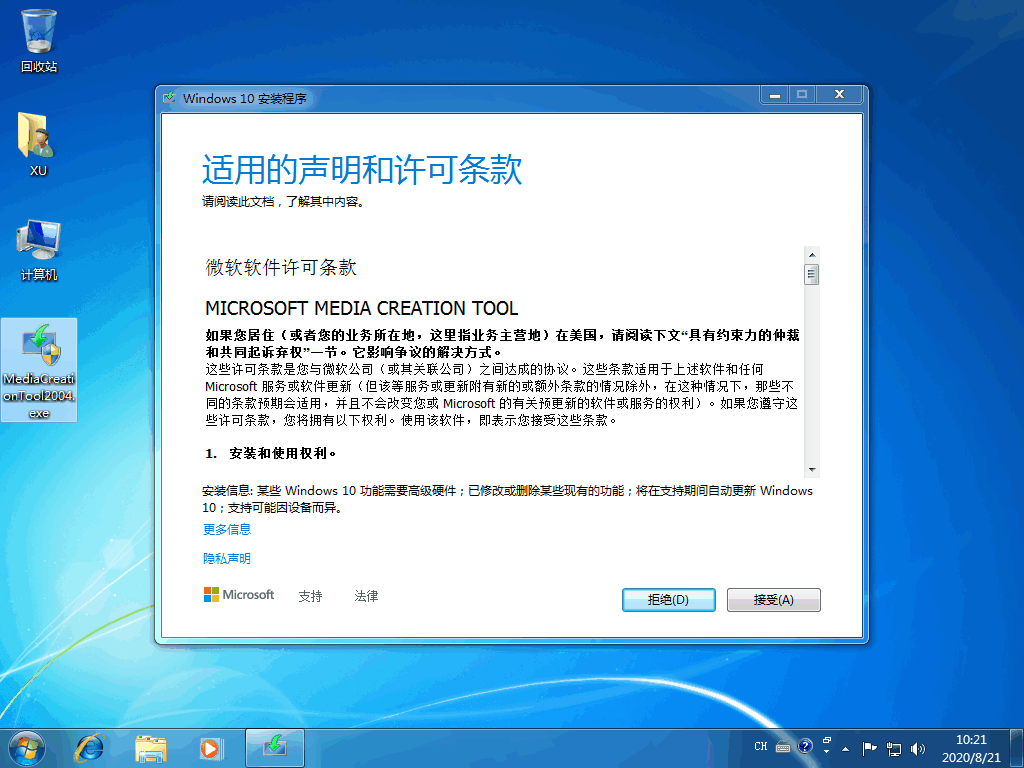
4.我们选择【立即升级这台电脑】选项进入到下一步当中。
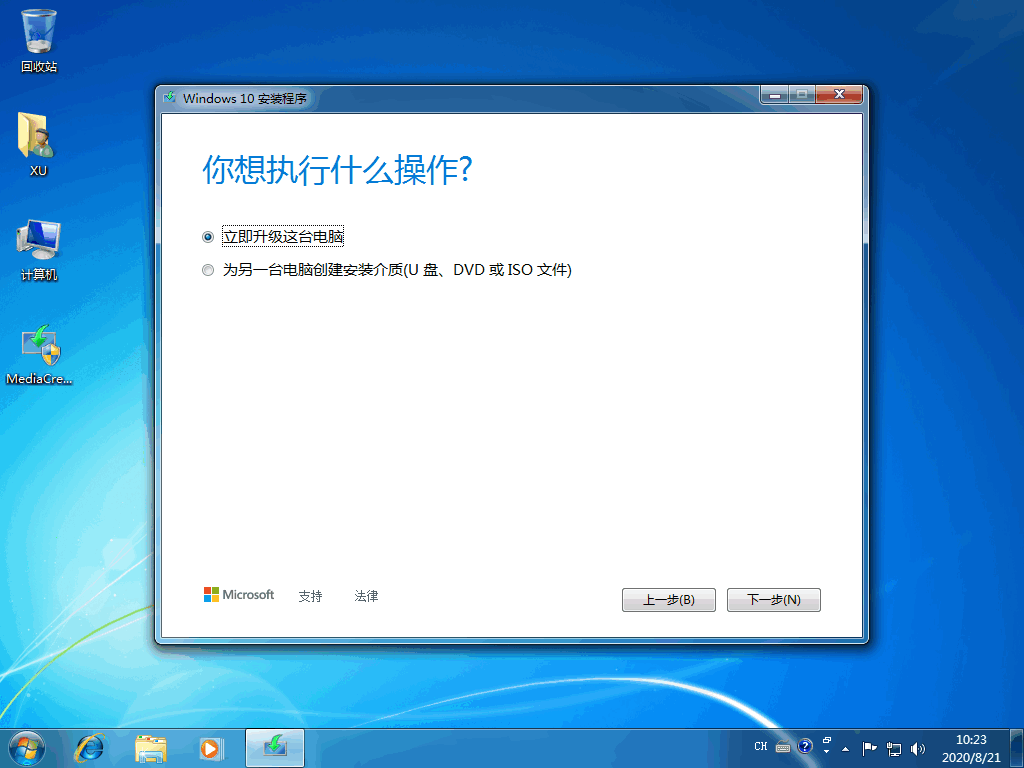
5.此时软件会开始下载win10我们只需等待完成即可。
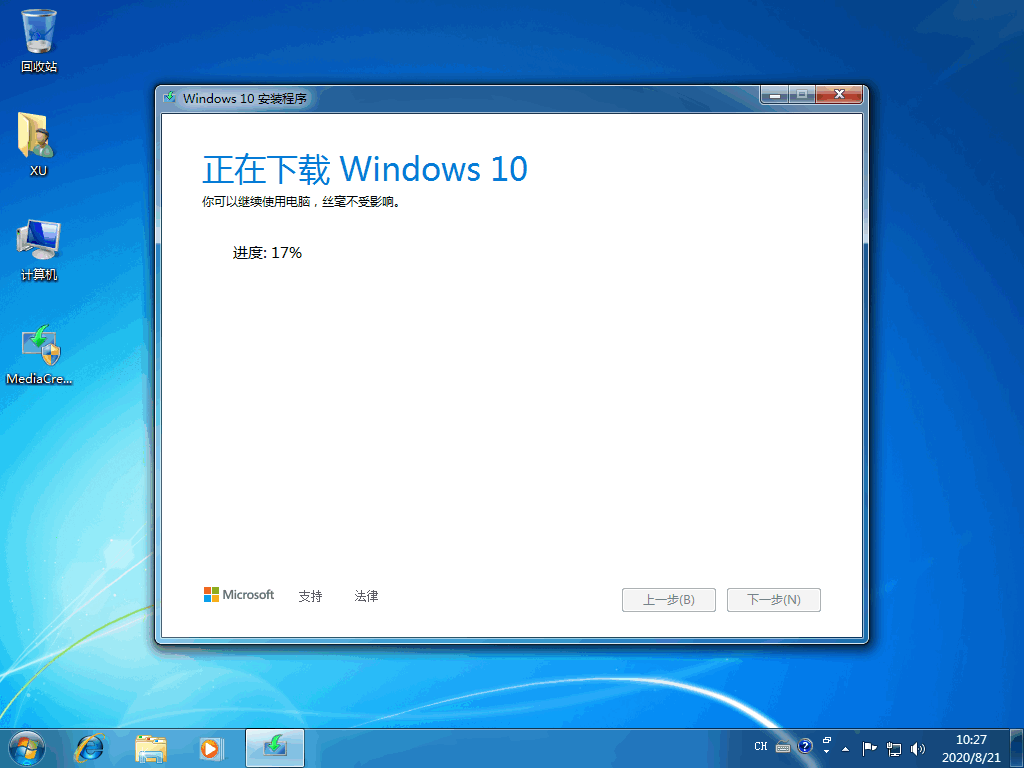
6.完成后进入到创建win10介质的过程当中,我们需耐心等待。
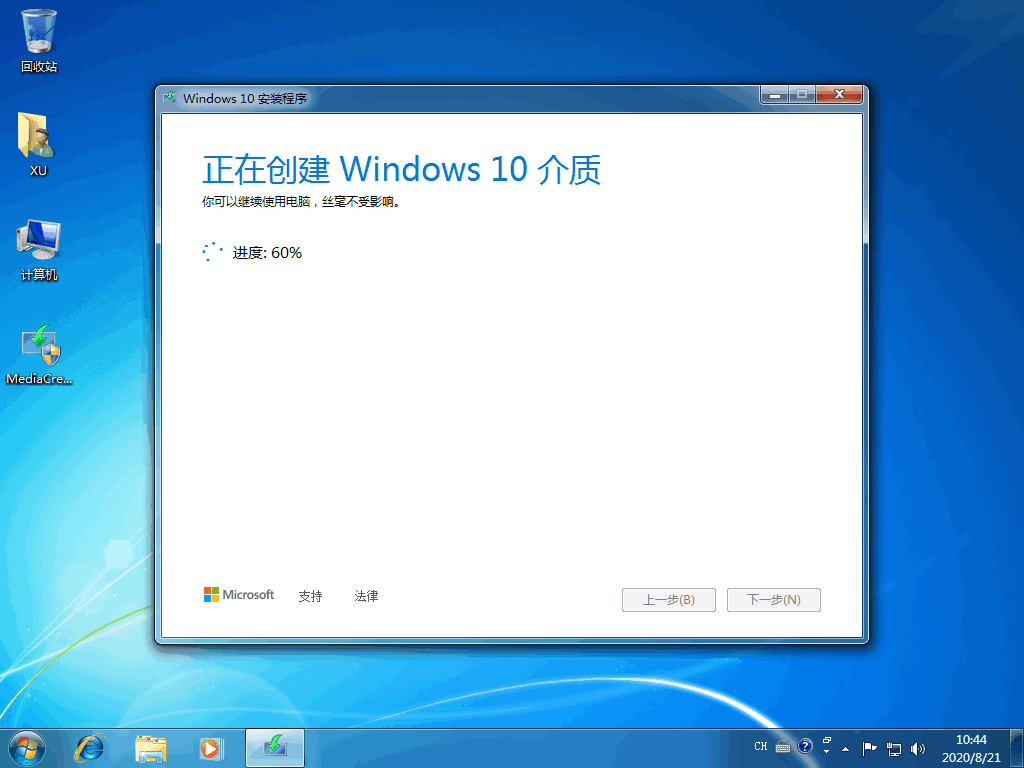
7.安装的过程中会提示我们需要重启,根据提示进行操作。

8.最后重启出现win10页面,安装就完成啦。
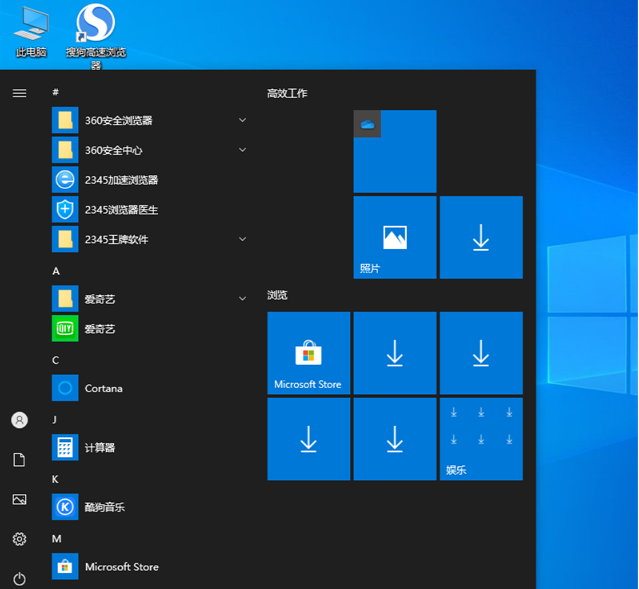
这就是win10易升使用教程内容,希望能够给大家提供帮助。






 立即下载
立即下载





 魔法猪一健重装系统win10
魔法猪一健重装系统win10
 装机吧重装系统win10
装机吧重装系统win10
 系统之家一键重装
系统之家一键重装
 小白重装win10
小白重装win10
 杜特门窗管家 v1.2.31 官方版 - 专业的门窗管理工具,提升您的家居安全
杜特门窗管家 v1.2.31 官方版 - 专业的门窗管理工具,提升您的家居安全 免费下载DreamPlan(房屋设计软件) v6.80,打造梦想家园
免费下载DreamPlan(房屋设计软件) v6.80,打造梦想家园 全新升级!门窗天使 v2021官方版,保护您的家居安全
全新升级!门窗天使 v2021官方版,保护您的家居安全 创想3D家居设计 v2.0.0全新升级版,打造您的梦想家居
创想3D家居设计 v2.0.0全新升级版,打造您的梦想家居 全新升级!三维家3D云设计软件v2.2.0,打造您的梦想家园!
全新升级!三维家3D云设计软件v2.2.0,打造您的梦想家园! 全新升级!Sweet Home 3D官方版v7.0.2,打造梦想家园的室内装潢设计软件
全新升级!Sweet Home 3D官方版v7.0.2,打造梦想家园的室内装潢设计软件 优化后的标题
优化后的标题 最新版躺平设
最新版躺平设 每平每屋设计
每平每屋设计 [pCon planne
[pCon planne Ehome室内设
Ehome室内设 家居设计软件
家居设计软件 微信公众号
微信公众号

 抖音号
抖音号

 联系我们
联系我们
 常见问题
常见问题



